一日一技:使用 Locust对网络接口进行压力测试
Posted
tags:
篇首语:本文由小常识网(cha138.com)小编为大家整理,主要介绍了一日一技:使用 Locust对网络接口进行压力测试相关的知识,希望对你有一定的参考价值。
一日一技:使用 Locust对网络接口进行压力测试

摄影:产品经理
买单:kingname
最近,有同学反应我的博客[1]访问速度有点慢,那么我如何直观地知道我博客的访问速度呢?
我们可以使用 Locust 这个基于 Python 的压力测试工具来测试博客的访问速度。
首先使用 pip 安装 Locust:
python3 -m pip install locust如果在 macOS 下安装出现了如下的报错信息:
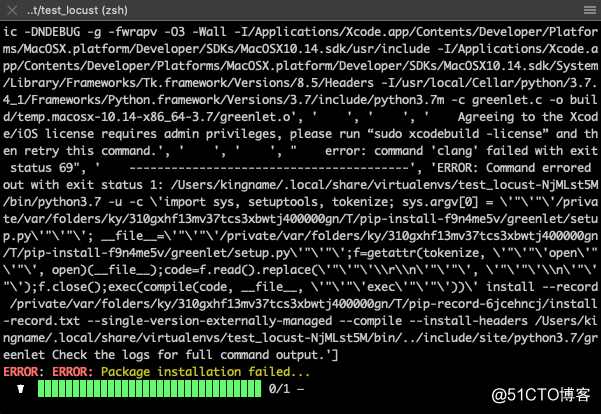
那么需要先执行如下命令:
sudo xcodebuild -license同意协议以后再安装。
然后根据 Locust 的官方文档[2]编写测试文件test.py:
from locust import HttpLocust, TaskSet
def test_index(l):
l.client.get(‘/‘)
def test_article(l):
l.client.get(‘/2019/09/09/generalnewsextractor/‘)
class UserBehavior(TaskSet):
tasks = [test_index, test_article]
class WebsiteUser(HttpLocust):
task_set = UserBehavior
host=‘https://www.kingname.info‘
min_wait = 2000
max_wait = 3000你想测试多少个接口,就编写多少个如下类型的函数:
def xxx(l):
l.client.get(‘/xxx‘)其中的 l 是 Locust 自动传入的实例。
然后,在UserBehavior类里面的 tasks列表中指定需要测试的函数名,不加括号。
然后我们使用 Locust 运行这个配置文件:
locust -f test.py运行效果如下图所示: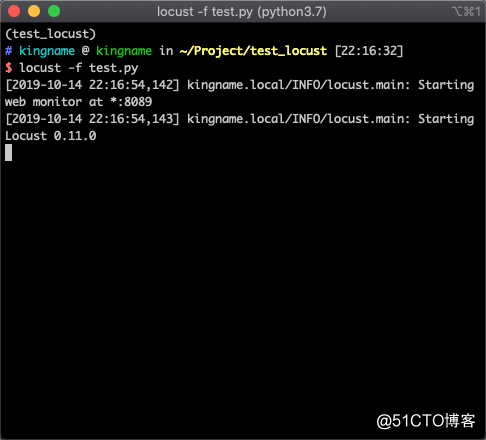
此时,访问http://127.0.0.1:8089,可以看到如下所示的页面: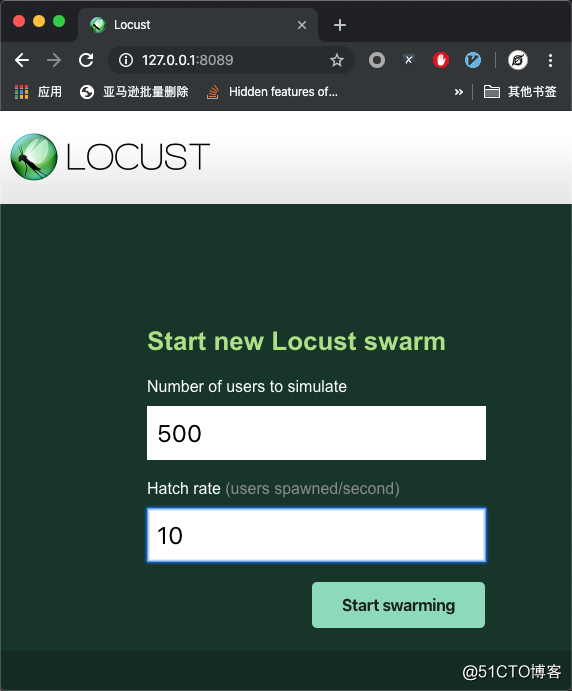
其中第一个输入框表示你要模拟多少个人同时访问网站的情况,第二个输入框表示从 0 开始每秒增加多少人。
点击Start swarming以后,可以看到测试的页面,如下图所示: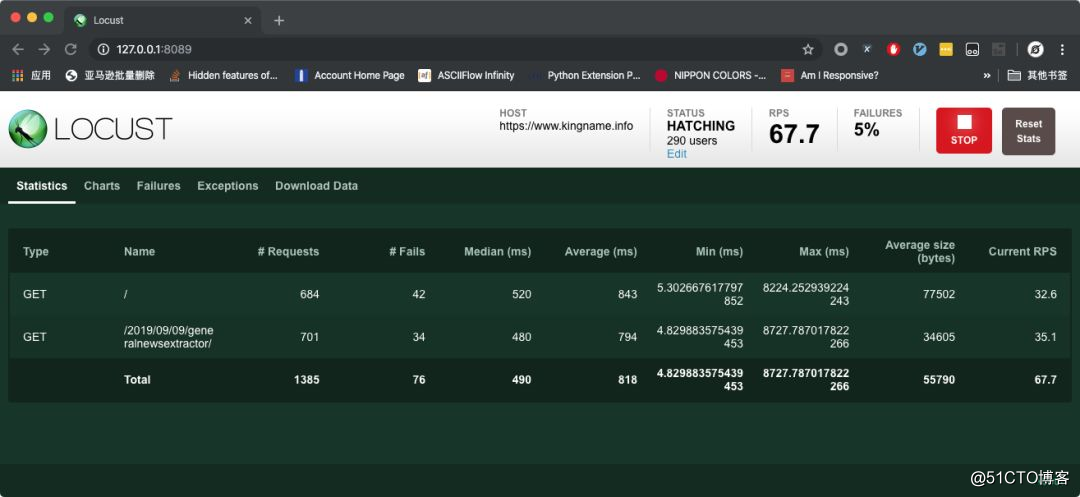
从图中可以看到,访问首页,Median(ms)响应时间的中位数,Average(ms)响应时间的平均数。# Fails请求失败了多少次。
在Charts页面,还可以看到请求和响应的变化情况。如下图所示: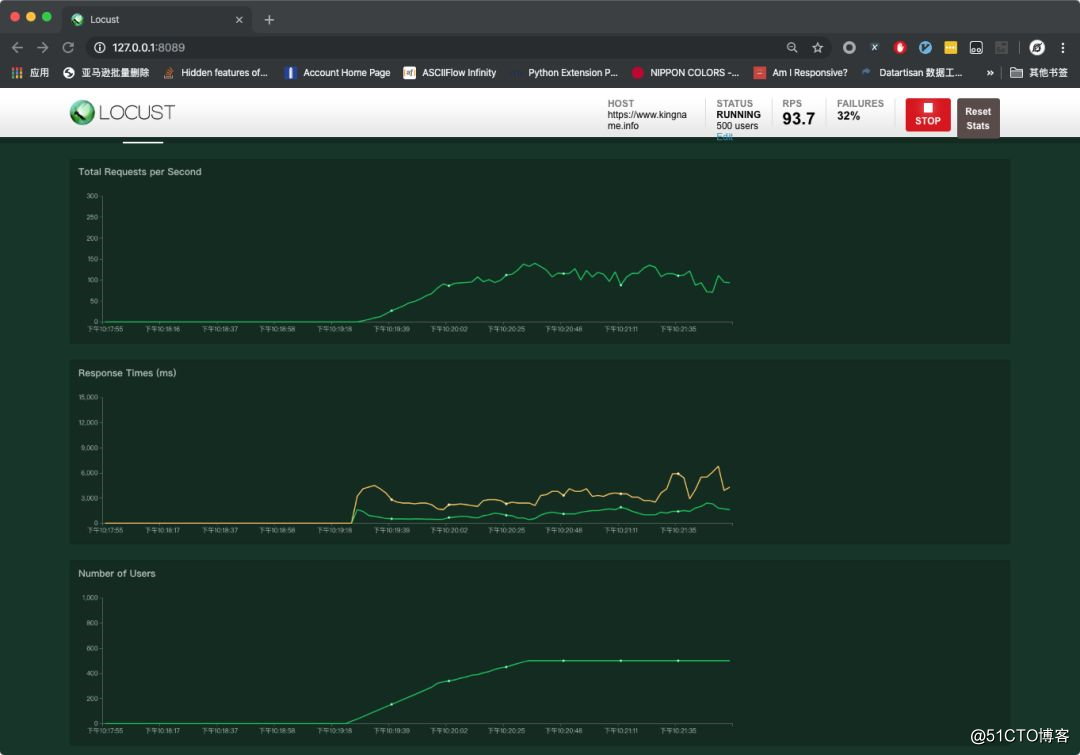
可以看出,我的博客访问速度确实非常慢。而且还容易出现不少请求失败的情况。
参考资料
[1]
我的博客: https://www.kingname.info
[2]
官方文档: https://docs.locust.io/en/stable/quickstart.html
以上是关于一日一技:使用 Locust对网络接口进行压力测试的主要内容,如果未能解决你的问题,请参考以下文章